
图片的困扰
最开始写博客的时候,用的七牛云作为图床.博客里插入一张图片特别复杂,需要经历以下过程:
- 打开七牛云点进自己存储空间
- 点击上传一张图片
- 上传完毕后,复制该图片的链接
- 在博客中插入该链接
整个过程非常繁琐低效,导致我都不怎么喜欢插入图片.后来又因为我的七牛云没有域名备案没法使用,索性就一直没有加图片.最近发现了一个方便插入图片的神器,来和大家分享一下
神器:PicGo
介绍:PicGo 一个用于快速上传图片并获取图片URL链接的工具, 开源免费
下载地址:PicGo
进入页面我们可以看到以下的下载选项,选择对应的操作系统下载即可
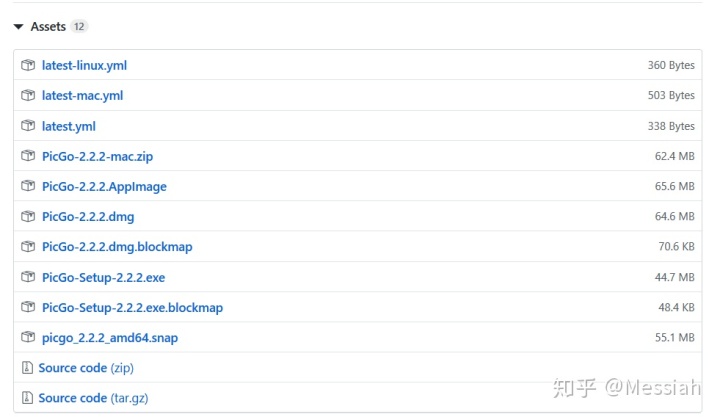
安装完成后打开软件,就可以看到以下的画面啦
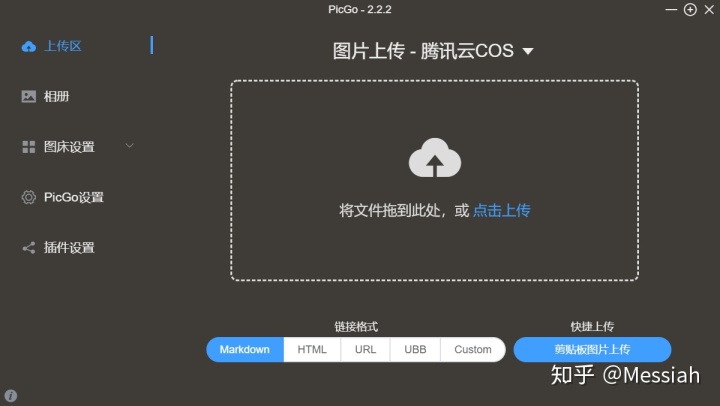
如何使用
创建自己的云储存☁️
我们的图片需要上传到云存储中,推荐有腾讯云, 阿里云. 这两个产品都有各自的优惠, 选择一个你自己喜欢的就可以. 我选的是腾讯云, 之前用云服务器挺好用的.
购买成功后我们进入自己的对象存储管理界面, 创建新的存储桶
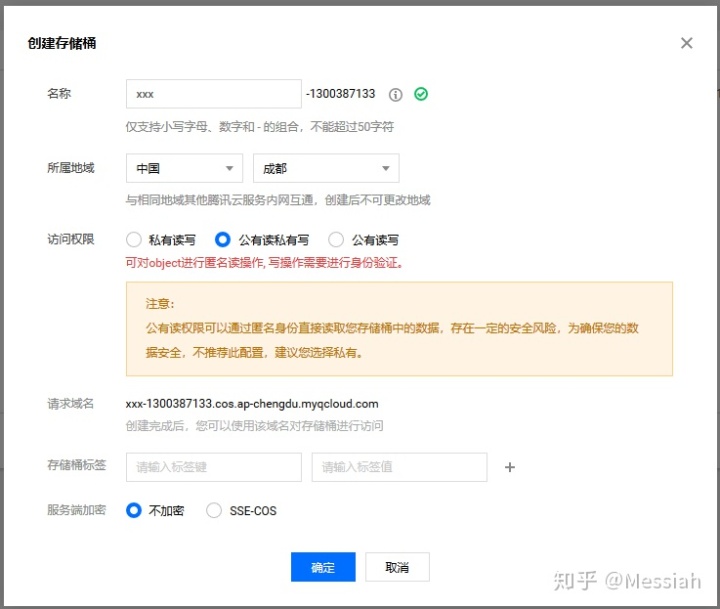
创建成功后, 我们进入该存储桶, 新增一个文件夹,如image, 我们的博客图片都将放置到该文件夹下

然后点击密钥管理来生成我们的密钥
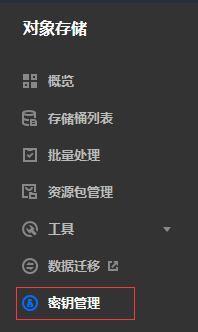
新建密钥后,我们就得到了自己的SecretId和SecretKey

好了, 在云端服务器要做的都差不多了, 然后就是看软件如何配置啦 ~
配置PicGo
打开软件, 我们来到图床设置的腾讯云COS(ps:此处根据自己的图床服务商来选择), 可以看到以下画面
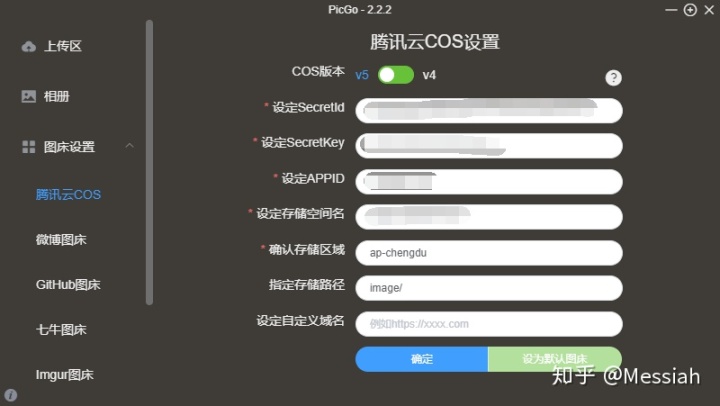
说一下这几个配置:
- COS现基本都是v5了, 所以咱们选到v5
- SecretId, SecretKey, APPID 在咱们刚才配置密钥的地方有, 复制粘贴过来
- 存储空间名: 就是我们存储桶的名, 可以再腾讯云对象存储->存储桶列表看到, 确认存储区也是的, 都复制过来
- 指定存储路径: 这个就是咱们刚才创建的那个image文件夹, 以后图片都会存到该目录下
- 设置为默认图床:咱就一个图床, 设置成为默认以后都会发到我的腾讯云图床上
OK, 到现在咱们的PicGo就已经配置好了, 马上开用!
具体使用
来到我们的上传区
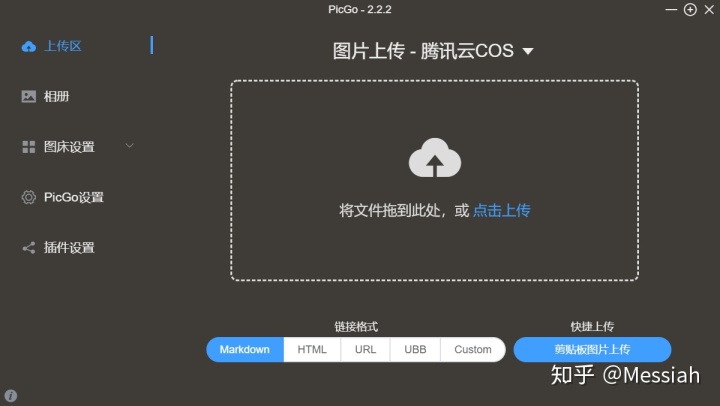
我们可以把需要上传的图片拖到上传区域, 也可以点击上传按钮批量上传. 学习中我们需要很多的截图, 剪贴板图片上传就很好用了.
链接格式. 由于我们是写markdown, 就选择Markdown格式就行, 如果有别的用途也可以选择.
我们随便上传一张图片, 上传完成, Windows电脑右下角会有如下提示
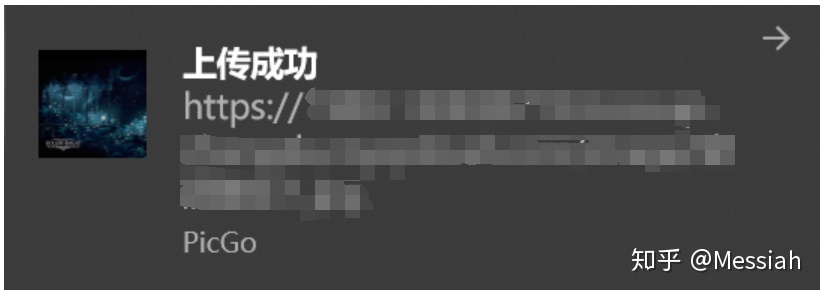
❗注意, 上传成功后, 会自动生成该图片链接的markdown语句, 我们只需要ctrl+v, 就可以复制到我们的博客中啦~真的是超级好用
进阶使用
我们可以再相册页面进行图片批量的删除和复制
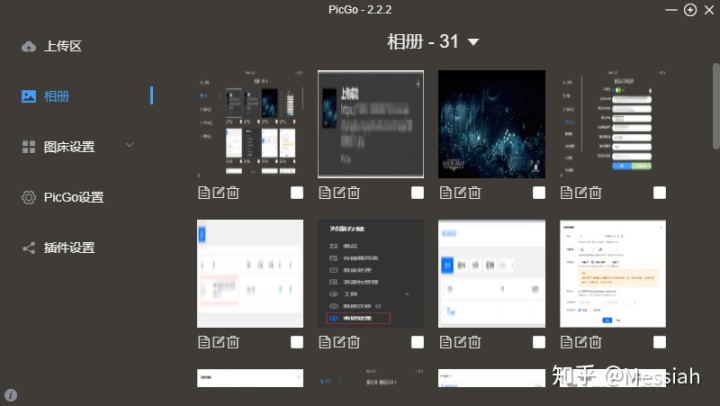
老是开着这个窗口, 拖照片挺麻烦的, 怎么办❓
windows下可以把窗口最小化, 功能也很丰富, 拖动照片到这个小蓝圈上就可以上传了

终极无敌好用的快捷键
我们在软件页面点击PicGo设置
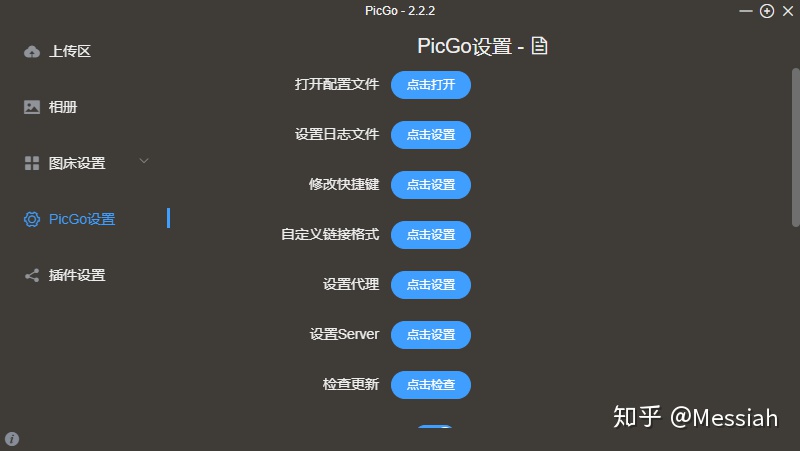
点击修改快捷键, 我把快捷键改成了ctrl + [ , 觉得非常好用
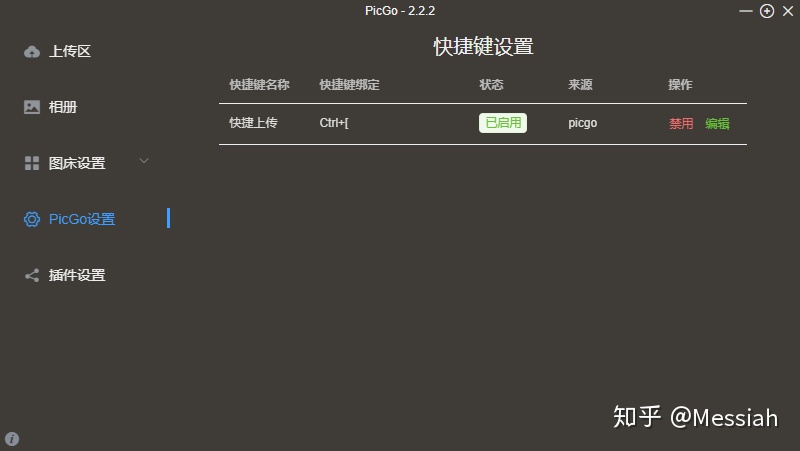
最后
好了, 现在我们可以截图 - 快捷键上传 - 快捷键粘贴, 一气合成插入图片了, 软件的作者真的太厉害了
希望这篇文章能对你有所帮助, 一起写博客勤积累, 做个life-long learner吧~





















 588
588

 被折叠的 条评论
为什么被折叠?
被折叠的 条评论
为什么被折叠?








